Konektor spoluprodeje pro Dynamics 365 CRM – přehled
Příslušné role: Správce referenčních seznamů | Správce systému nebo technik přizpůsobení systému v systému CRM
Konektory pro spoluprodej v Partnerském centru umožňují prodejcům spoluprodej s Microsoftem z vašich systémů řízení vztahů se zákazníky (CRM).
Systémy CRM nemusí být vytrénované tak, aby ke správě dohod o spoluprodeji používaly Partnerské centrum.
Konektory partnerského centra pro spoluprodej jsou založené na Power Automate a používají rozhraní API Partnerského centra.
Konektory pro spoluprodej můžete použít k vytvoření nového spoluprodejního doporučení pro:
- Zapojte se s prodejcem Microsoftu
- Přijmout nebo odmítnout doporučení
- Získání doporučení od prodejce Microsoftu
- Upravte data dohody, jako je hodnota dohody a datum uzavření
K těmto spoluprodejům můžete také dostávat jakékoli aktualizace od prodejců Microsoftu.
Všechny referenční seznamy můžete spravovat v CRM podle svého výběru, nikoli v Partnerském centru.
Požadavky na instalaci
Před instalací řešení se ujistěte, že splňujete následující požadavky.
| Články | Detaily | Odkazy |
|---|---|---|
| Program partnerů Microsoft AI Cloud | Potřebujete platné ID partnera (dříve MPN ID). | Připojte se k partnerské síti |
| Připraveno ke spoluprodeji | Vaše řešení IP/Služby musí být připravené ke spoluprodeji. | Prodávejte s Microsoftem |
| Účet partnerského centra | ID partnera (dříve MPN ID) přidružené k tenantovi Partnerského centra musí být stejné jako ID partnera přidružené k vašemu řešení spoluprodeje. Před nasazením konektorů ověřte, že se v Centru partnerů zobrazují doporučení ke spoluprodeji. | Spravujte svůj účet |
| Role uživatelů v Partnerském centru | Zaměstnanec, který nainstaluje a používá konektory, musí být správcem referenčních seznamů. | Přiřaďte uživatelům role a oprávnění |
| Dynamics 365 CRM | Role uživatele CRM je Správce systému nebo Úpravce systému. | Přiřaďte role v Dynamics 365 |
| Účet toku Power Automate | Vytvořte nové produkční prostředí s databází pro testování, přípravu a produkci. Pokud máte existující produkční prostředí s databází, můžete ho znovu použít. Uživatel, který nainstaluje řešení konektoru, musí mít licenci Power Automate a přístup k tomuto prostředí. Pokud instalace selže, můžete sledovat průběh a získat více informací v Power Automate — v části Řešení, vyberte Zobrazit historii. | Vytvoření nebo správa prostředí |
Instalace synchronizace referenčních seznamů v Partnerském centru pro Dynamics 365 (řešení Power Automate)
Pokud chcete nainstalovat synchronizaci referenčních seznamů v Partnerském centru pro Dynamics 365 (řešení Power Automate), postupujte následovně:
Přejděte do Power Automate a vyberte Prostředí v pravém horním rohu, aby se zobrazily dostupné instance CRM.
V rozevíracím seznamu vyberte příslušnou instanci CRM.
Na levé straně vyberte
Řešení .V horní nabídce vyberte odkaz na "Otevřít AppSource".
Na místní obrazovce vyhledejte konektory referenčních seznamů Partnerského centra pro Dynamics 365 .
Stiskněte tlačítko Získejte nyní a poté vyberte Pokračovat.
Zobrazí se stránka, kde můžete vybrat prostředí CRM (Dynamics 365) pro instalaci aplikace. Odsouhlaste podmínky a ujednání.
Průběh můžete sledovat a pokud se instalace nezdaří, můžete v Power Automate získat další podrobnosti výběrem možnosti Zobrazit historii v části Řešení.
Po dokončení instalace se vraťte do Power Automate a vlevo vyberte Řešení.
Synchronizace doporučení v Partnerském centru pro Dynamics 365 je nyní dostupná v seznamu řešení.
Vyberte Synchronizaci doporučení v Partnerském centru pro Dynamics 365.
K dispozici jsou následující toky a entity Power Automate.
Otestujte před spuštěním do provozu
Před instalací, konfigurací a přizpůsobením řešení Power Automate v produkčním prostředí otestujte řešení na přípravné instanci CRM.
K otestování prostředí použijte následující kroky:
- Nainstalujte řešení Power Automate do přípravné instance CRM.
- Nakonfigurujte a přizpůsobte řešení Power Automate v přípravném prostředí.
- Otestujte řešení na testovací instanci CRM.
- Po úspěšném testu importujte jako spravované řešení do produkční instance.
Konfigurace řešení
Ke konfiguraci řešení použijte následující kroky:
Po instalaci řešení v instanci systému CRM se vraťte do Power Automate.
V rozevíracím seznamu Prostředí v pravém horním rohu vyberte instanci CRM, kde jste nainstalovali řešení Power Automate.
Vytvořte připojení, která přidružují tři uživatelské účty:
- Uživatel Partnerského centra s přihlašovacími údaji správce referenčních seznamů
- Události centra pro partnery
- Správce CRM s toky Power Automate v řešení
a. Na levé straně vyberte Spojení a ze seznamu vyberte řešení Doporučení v Partnerském centru.
b. Vytvořte připojení výběrem možnosti Vytvořit připojení.
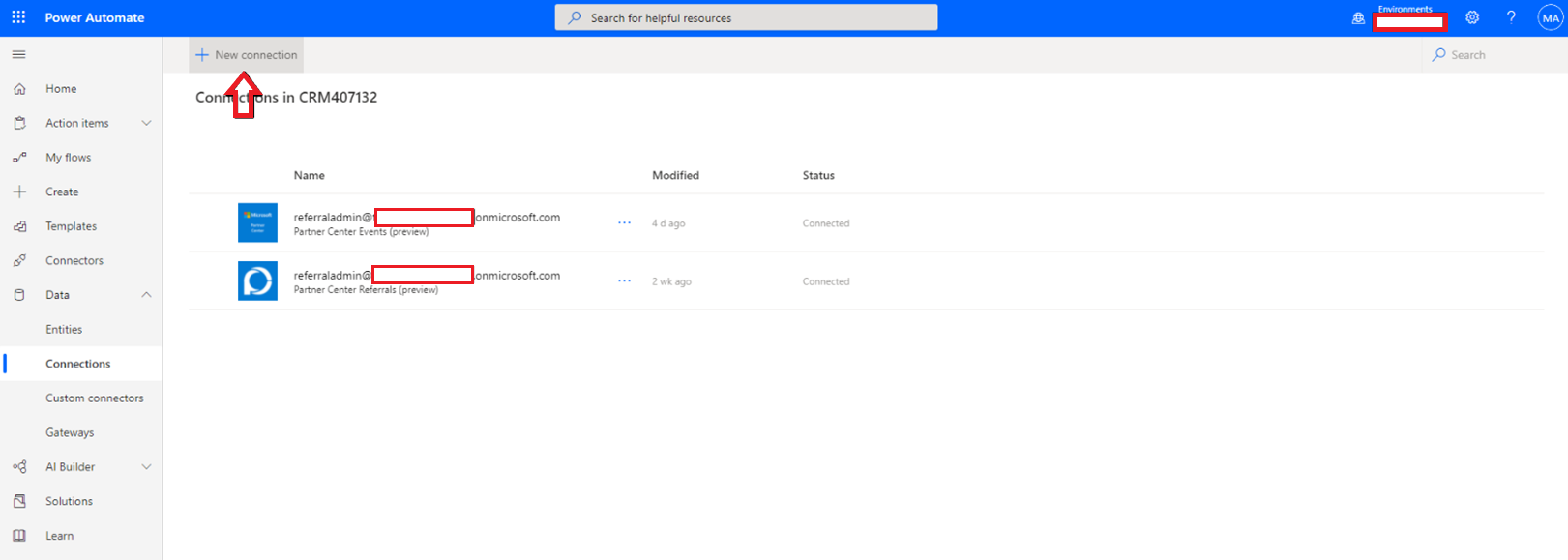 Snímek obrazovky znázorňující vytvoření připojení
Snímek obrazovky znázorňující vytvoření připojení
c. Vyhledejte referenční seznamy v Partnerském centru (Preview) na panelu hledání v pravém horním rohu.
d. Vytvořte připojení pro uživatele Partner Center s rolí Správce doporučení.
e. Dále vytvořte připojení k událostem Partnerského centra pro uživatele Partnerského centra s přihlašovacími údaji správce referenčních seznamů.
f. Vytvořte připojení pro Common Data Service (aktuální prostředí) pro uživatele správce CRM.
Po přidání všech připojení by se ve vašem prostředí měla zobrazit následující připojení.
Úprava připojení
Pokud chcete připojení upravit, postupujte takto:
Vraťte se na stránku Řešení a vyberte Výchozí řešení. Vyberte Odkaz na propojení (náhled) výběrem možnosti Vše.
Každé z připojení můžete upravit tak, že vyberete ikonu se třemi tečkami ("..."). Přidejte příslušná připojení.
Vraťte se na stránku Řešení , vyberte Synchronizace referenčních seznamů v Partnerském centru pro Dynamics 365 a zapněte tok výběrem ikony tří teček vedle každého toku v následujícím pořadí.
Pokud při zapnutí toku narazíte na nějaké problémy, přečtěte si postup přizpůsobení a kroky pro řešení potíží.
Aktivujte toky v následujícím pořadí:
a. Registrace webhooku v Partnerském centru (Insider Preview)
b. [Přizpůsobit] Vytvořit nebo získat podrobnosti z Flow Dynamics 365
c. Vytvoření doporučení ke spoluprodeji – Dynamics 365 do Partnerského centra (Insider Preview)
d. Partnerské centrum pro Dynamics 365 – pomocník (Insider Preview)
e. Partnerské centrum – Spoluprodej aktualizací referenčních seznamů společnosti Microsoft pro Dynamics 365 (Insider Preview)
f. Partnerské centrum pro Dynamics 365 (Insider Preview)
g. Dynamics 365 do Partnerského centra (Insider Preview)
h. Dynamics 365 příležitost k Partnerskému centru (Insider Preview)
i. Dynamics 365 řešení Microsoftu pro Partnerské centrum (Insider Preview)
Použití rozhraní WEBhook API k registraci událostí změn prostředků
K registraci událostí změn prostředků můžete použít rozhraní API webhooku Partnerského centra. Tyto události změn se posílají na vaši adresu URL jako příspěvky HTTP.
Pokud chcete k registraci událostí změn prostředků použít rozhraní API webhooku, postupujte následovně:
Vyberte Partnerské centrum pro Dynamics 365 (Insider Preview).
Vyberte ikonu Upravit a pak vyberte Když je přijat požadavek HTTP.
Výběrem ikony Kopírovat zkopírujte zadanou adresu URL HTTP POST.
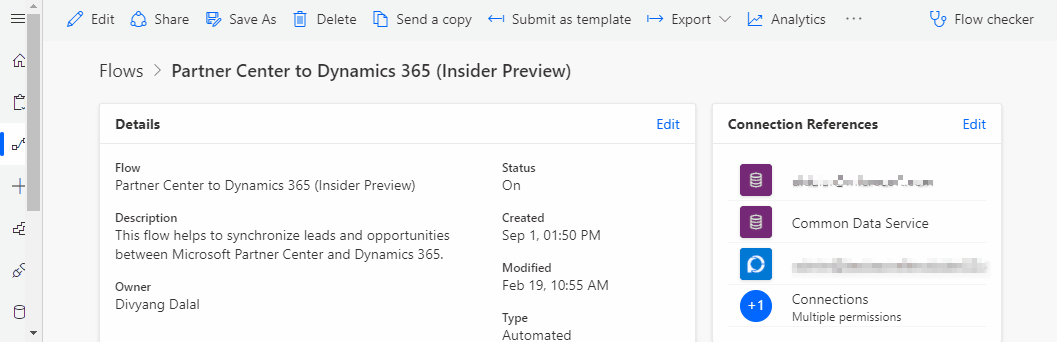 Snímek obrazovky znázorňující použití webhooků k registraci změn prostředků
Snímek obrazovky znázorňující použití webhooků k registraci změn prostředků
Vyberte tok Power Automate s názvem Webhook Partnerského centra (Insider Preview) a poté vyberte Spustit.
Ujistěte se, že se okno Spuštění toku otevře v pravém podokně a vyberte Pokračovat.
Zadejte následující údaje:
- Koncový bod Http Trigger: Tato adresa URL byla zkopírována z předchozího kroku.
- Události, které se mají zaregistrovat: Vyberte všechny dostupné události (vytvoření doporučení, aktualizace doporučení, vytvoření souvisejícího doporučení a aktualizace souvisejícího doporučení).
- Přepsat stávající koncové body spouště, pokud jsou přítomny?: Ano. Pro danou událost webhooku je možné zaregistrovat pouze jednu adresu URL.
Vyberte Spustit tok a pak vyberte Hotovo.
Webhook teď může naslouchat, vytvářet a aktualizovat události.
Přizpůsobení kroků synchronizace
Systémy CRM jsou vysoce přizpůsobené, takže řešení Power Automate můžete přizpůsobit na základě nastavení CRM.
Postupujte podle průvodce mapováním polí, a v případě potřeby proveďte příslušné změny v části [Přizpůsobit] Proces vytvoření nebo podrobností ze systému Dynamics 365, nebo v proměnných prostředí.
Neaktualizujte žádné další toky v řešení Power Automate, protože to může mít vliv na budoucí upgrady řešení.
K dispozici jsou následující přizpůsobení:
Zobrazit zaškrtávací značku v názvu příležitosti:
- Ve výchozím nastavení se vedle názvu příležitosti zobrazí značka zaškrtnutí, která označuje, že synchronizace mezi Partnerským centrem a Dynamics 365 CRM probíhá úspěšně.
- Podobně se křížová značka zobrazí, pokud synchronizace selže.
Pokud se chcete vyhnout přidání zaškrtávací nebo křížkové značky do názvu příležitosti, nastavte aktuální hodnotu proměnné prostředí Zobrazit značku v názvu příležitosti na Ne.
Hodnota dohody: Ve výchozím nastavení se hodnota dohody z Partnerského centra synchronizuje do a z estimatedvalue v CRM. Pokud máte v CRM jiné pole pro hodnotu dohody, ze které se má synchronizovat:
Aktualizujte název pole Hodnota obchodu v proměnné prostředí Dynamics 365 tak, aby odpovídal názvu pole v CRM. Ujistěte se, že zadáte název pole, nikoli jeho zobrazovaný název.
Pokud pro hodnotu obchodu používáte nějaké počítané pole, ujistěte se, že tato hodnota není při aktualizaci příležitosti z CRM 0 nebo prázdná.
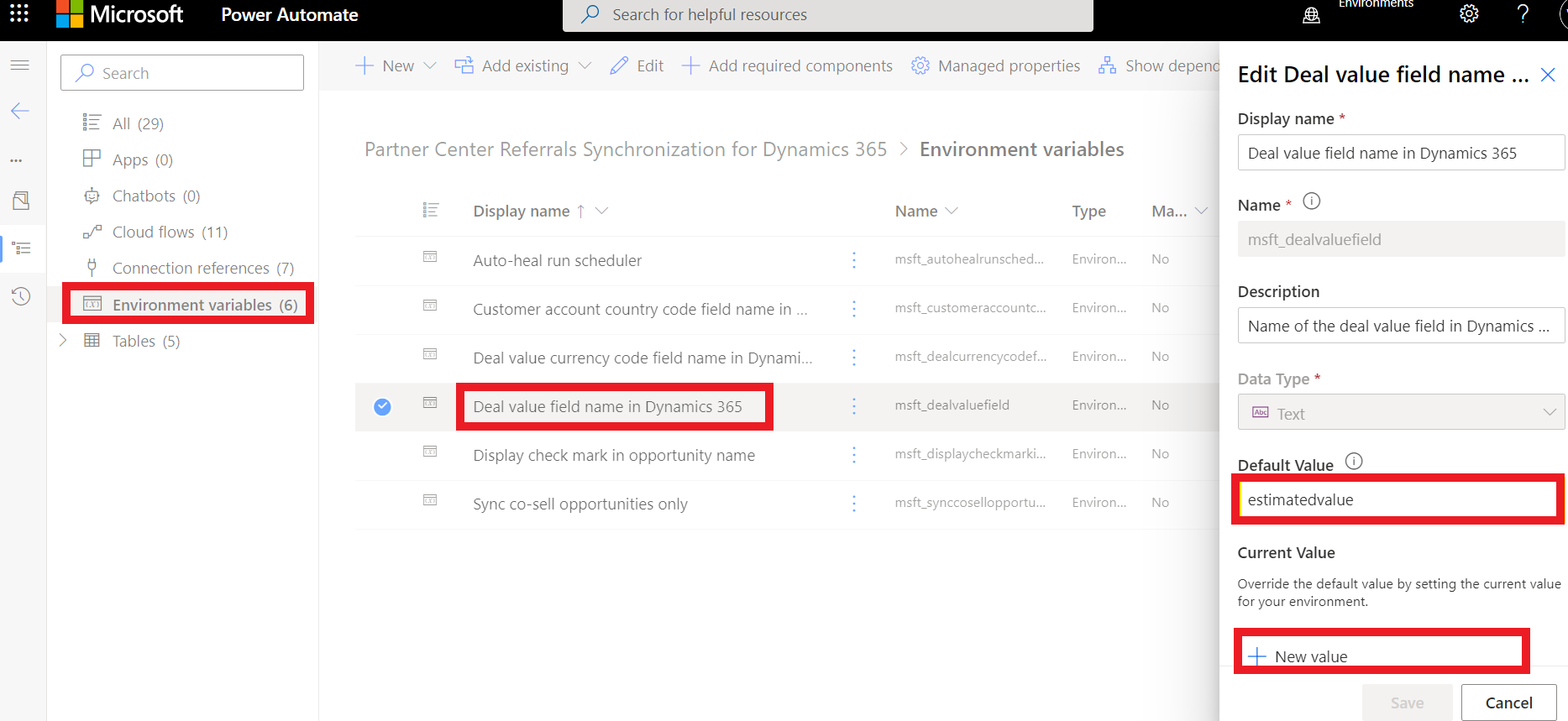 Snímek obrazovky ukazuje, že počítané pole pro hodnotu obchodu nesmí být 0.
Snímek obrazovky ukazuje, že počítané pole pro hodnotu obchodu nesmí být 0.
Upravit [Přizpůsobit] Vytvořit nebo získat podrobnosti z toku Dynamics 365 a přejít na Vytvořit nebo aktualizovat příležitost v CRM a aktualizovat akce Vytvořit novou příležitost a Aktualizovat existující příležitost, aby se přiřadila hodnota DealValue správnému poli v CRM. Odstraňte také přiřazení DealValue z pole Odhadované tržby.
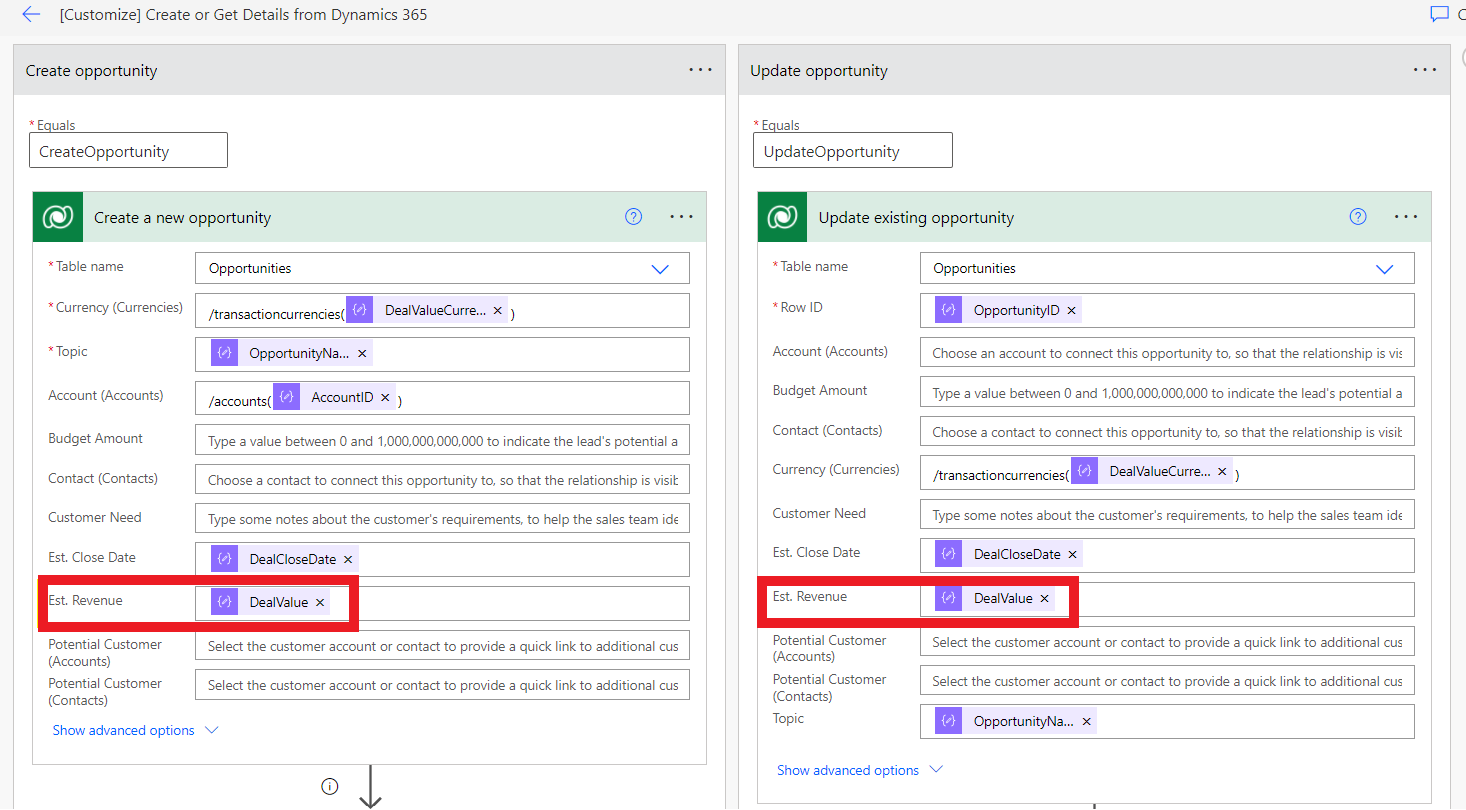 Snímek obrazovky ukazuje, jak přiřadit hodnotu dohody.
Snímek obrazovky ukazuje, jak přiřadit hodnotu dohody.
Kód země zákaznického účtu: Při vytváření nového doporučení musíte zadat dvoupísmenný kód země (ISO 3166). Ve výchozím nastavení se kód země synchronizuje tam i zpět s polem address1_country účtu v CRM. Pokud máte v CRM jiné pole, ze kterých se má kód země synchronizovat:
V případě pole kódu země bez zobrazení v účtu, které obsahuje dvoupísmenný kód, aktualizujte název pole Kód země zákaznického účtu v proměnné prostředí Dynamics 365 názvem pole CRM. Ujistěte se, že zadáte název pole, nikoli jeho zobrazovaný název. Upravit [Přizpůsobit] Vytvořit nebo získat podrobnosti z procesu Dynamics 365 a přejděte na Vytvořit nebo získat zákaznický účet v akci v CRM a přiřaďte hodnotu státu správnému poli v CRM. Také odstraňte přiřazení hodnoty Země z pole Adresa 1: Země/oblast
Pro vyhledávací pole kódu země v účtu přidejte do účtu nové vlastní pole. Automaticky ho naplňte dvoupísmenným kódem země ISO 3166 na základě hodnoty vybrané ve vyhledávacím poli a naopak. Pokud chcete synchronizovat nové vlastní pole mezi CRM a Partnerským centrem, postupujte podle předchozích kroků pro pole kódu země, který není pro vyhledávání.
Pole příležitosti: Pokud jsou v příležitosti povinná pole, která je třeba vyplnit, upravte [Přizpůsobit] Vytvořit nebo získat podrobnosti z toku Dynamics 365 a přejděte na Vytvořit nebo aktualizovat příležitost v CRM a aktualizujte akci Vytvořit novou příležitost pro přiřazení hodnot k povinným polím podle vašich obchodních požadavků.
Pole zájemce: Pokud jsou v zájemci povinná pole, která je potřeba naplnit, upravte [Přizpůsobit] Vytvoření nebo získání podrobností z Dynamics 365 toku a přejděte do sekce Vytvořit nebo aktualizovat zájemce v CRM a aktualizujte akci Vytvořit nového zájemce, aby přiřazovala hodnoty povinným polím na základě vašich obchodních požadavků.
Účet zákazníka: Když se nové referenční seznamy synchronizují z Partnerského centra do CRM, řešení Power Automate vyhledá existující účet v CRM pomocí názvu a PSČ zákazníka. Pokud ho nenajdete, vytvoří se v CRM nový účet zákazníka. Pokud chcete aktualizovat kritéria hledání a podrobnosti o vytvoření účtu, upravte [Přizpůsobit] Vytvoření nebo získání podrobností z modulu Dynamics 365 a přejděte do části Vytvořit nebo získat účet zákazníka v CRM a akci Vytvořit účet zákazníka.
Aktualizace proměnné prostředí
Pokud chcete aktualizovat hodnotu proměnné prostředí, postupujte takto:
Přejděte na stránku Řešení a vyberte Výchozí řešení. Vyberte Proměnná prostředí výběrem Vše.
Vyberte proměnnou prostředí pro hodnotu, kterou je potřeba aktualizovat, a vyberte pomocí ikony se třemi tečkami Upravit.
Aktualizujte aktuální hodnotu (neaktualizujete výchozí hodnotu) pomocí možnosti Nová hodnota a zadáním hodnoty. Hodnota musí odpovídat datovému typu proměnné. Například datový typ Ano nebo Ne přijme hodnotu Ano nebo Ne.
 Snímek obrazovky, který ukazuje aktualizaci proměnných prostředí
Snímek obrazovky, který ukazuje aktualizaci proměnných prostředí
Kompletní obousměrná synchronizace referenčních seznamů ke spoluprodeji
Po instalaci, konfiguraci a přizpůsobení řešení Power Automate můžete otestovat synchronizaci referenčních seznamů spoluprodeje mezi Dynamics 365 a Partnerským centrem.
Požadavky
Pokud chcete synchronizovat referenční seznamy v Partnerském centru a Dynamics 365 CRM, řešení Power Automate jasně definuje pole referenčních seznamů specifických pro Microsoft. Tato identifikace dává týmům prodejce možnost rozhodnout se, které referenční seznamy chtějí sdílet s Microsoftem za účelem spoluprodeje.
V rámci instalace řešení se přidá sada vlastních polí a objektů. Uživatel správce CRM musí vytvořit samostatnou sekci CRM s vlastními poli pro příležitost.
Následující vlastní pole by měla být součástí oddílu CRM:
Synchronizace s Partnerským centrem: Jestli se má příležitost synchronizovat s Partnerským centrem. Ve výchozím nastavení je hodnota tohoto pole Ne a musí být vámi explicitně nastavena Ano vaším prodejcem, aby sdílel příležitost s Microsoftem. Nové referenční seznamy sdílené z Partnerského centra do CRM mají tuto hodnotu pole nastavenou na Ano.
Identifikátor doporučení: Pole identifikátoru jen pro čtení pro doporučení v Partnerském centru.
Odkaz na doporučení: Odkaz pouze pro čtení na doporučení v partnerském centru.
Jak může Microsoft pomoct?: Nápověda požadovaná od Microsoftu pro doporučení Pokud chcete vytvořit doporučení ke spoluprodeji, vyberte od Microsoftu požadovanou podporu. Kontakt zákazníka musí být přidružený k příležitosti k vytvoření referenčního seznamu ke spoluprodeji. Pokud chcete vytvořit referenční seznam bez spoluprodeje, nevybírejte toto pole. Ne-spoluproduktové doporučení se dá kdykoli převést na spoluproduktové doporučení výběrem vhodné možnosti potřebné pomoci.
Viditelnost doporučení v Partnerském centru Microsoftu: Vyberte viditelnost doporučení v Partnerském centru. Díky tomu, že ho zviditelní prodejci Microsoftu, může se doporučení bez spoluprodeje převést na spoluprodej. Pokud je vyžadována nápověda Microsoftu, zobrazí se ve výchozím nastavení doporučení prodejcům Microsoftu. Jakmile je toto pole označené jako viditelné, nejde ho vrátit zpět.
Microsoft CRM Identifikátor : Když je vytvořeno a společností Microsoft přijato spoluprodejní doporučení, toto pole bude naplněno identifikátorem CRM společnosti Microsoft.Produkty: Zastaralé: Nepoužívejte toto pole ani ho nepřidávejte do oddílu CRM. Je k dispozici pouze pro zpětnou kompatibilitu. Místo toho používejte řešení v Partnerském centru.
Audit: Záznam auditu jen pro čtení pro synchronizaci s referenčními seznamy v Partnerském centru.
Řešení v Partnerském centru Microsoftu: Vlastní objekt pro přiřazení řešení připravených ke spoluprodeji nebo řešení Microsoftu k obchodní příležitosti. Jednu nebo více řešení je možné přidat nebo odebrat z příležitosti. Než sdílíte s Microsoftem, je povinné přidat k příležitosti alespoň jedno řešení připravené ke spoluprodeji nebo řešení Microsoftu. Chcete-li tento objekt přidružit k možnosti, aktualizujte formulář Možnost v CRM.
Na formuláři Příležitost vyberte příslušnou záložku a přidejte podmřížku, jak je znázorněno zde.
Po přidání řešení Microsoftu můžete předem vyplnit podrobnosti o řešení připraveném ke spoluprodeji, aby je prodejci nemuseli přidávat. Pokud chcete přidat nový detail řešení, přejděte do objektu Microsoft Solution Details v systému CRM a vyberte Přidat záznam a přidejte jednu položku nebo pomocí nahrání souboru Excel přidejte více položek.
Scénáře
Synchronizace referenčních seznamů při vytvoření nebo aktualizaci referenčního seznamu v CRM a synchronizace v Partnerském centru
Přihlaste se ke svému prostředí Dynamics 365 CRM jako uživatel, který má viditelnost v sekci Příležitost systému CRM.
Ujistěte se, že sekce Microsoft Partner Center je přítomna při vytváření nové příležitosti v prostředí Dynamics 365.
Pokud chcete tuto příležitost synchronizovat s Partnerským centrem, ujistěte se, že jste v zobrazení karty nastavili následující pole:
Jak může Microsoft pomoct?: Pokud chcete vytvořit doporučení ke spoluprodeji, vyberte příslušnou možnost nápovědy.
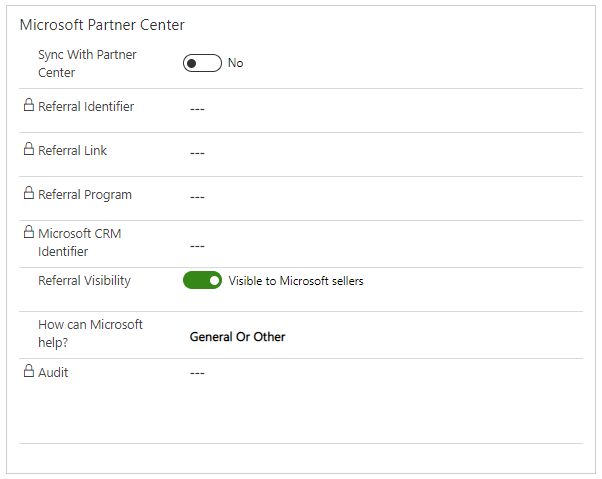 Snímek obrazovky znázorňující, jak získat příslušná pole v zobrazení karty
Snímek obrazovky znázorňující, jak získat příslušná pole v zobrazení karty
Kontakt zákazníka: Chcete-li vytvořit doporučení ke spoluprodeji, přidejte ke příležitosti kontakt zákazníka.
Synchronizace s Partnerským centrem: Ano.
Řešení Microsoft: Pokud chcete sdílet referenci s Microsoftem, přidejte do příležitosti platný spoluprodávatelný produkt nebo řešení Microsoft.
Po vytvoření příležitosti v Dynamics 365 s možností Synchronizovat s Partnerským centrem nastavenou na Ano počkejte 10 minut. Přihlaste se do Partner Center. Vaše doporučení budou synchronizována s Dynamics 365 a identifikátorem doporučení. Referenční odkaz se vyplní. Pokud dojde k selhání, pole Audit se vyplní informacemi o chybě.
Stejně tak u příležitosti, která měla možnost Synchronizovat s Partnerským centrem nastavenou na Ano, pokud aktualizujete příležitost v Dynamics 365 CRM, změny se budou synchronizovat v účtu Partnerského centra.
Příležitosti, které se úspěšně synchronizují s Partnerským centrem, budou identifikovány ikonou ✔v Dynamics 365.
Synchronizace referenčních seznamů při vytvoření nebo aktualizaci referenčního seznamu v Partnerském centru a synchronizace v prostředí Dynamics 365
- Přihlaste se do Partner Center a vyberte Doporučení.
- Vytvořte nové doporučení ke spoluprodeji z Partnerského centra výběrem možnosti Nový obchod.
- Přihlaste se ke svému prostředí Dynamics 365 CRM.
- Přejděte na Otevřené příležitosti. Referenční seznam vytvořený v Partnerském centru se teď synchronizuje v Dynamics 365 CRM.
- Když vyberete synchronizovanou referenci, zobrazí se detaily karty.
Související obsah
- Správa potenciálních zákazníků
- Správa příležitostí ke spoluprodeji
- Webhooky pro Partnerské centrum
 Snímek obrazovky znázorňující Open AppSource
Snímek obrazovky znázorňující Open AppSource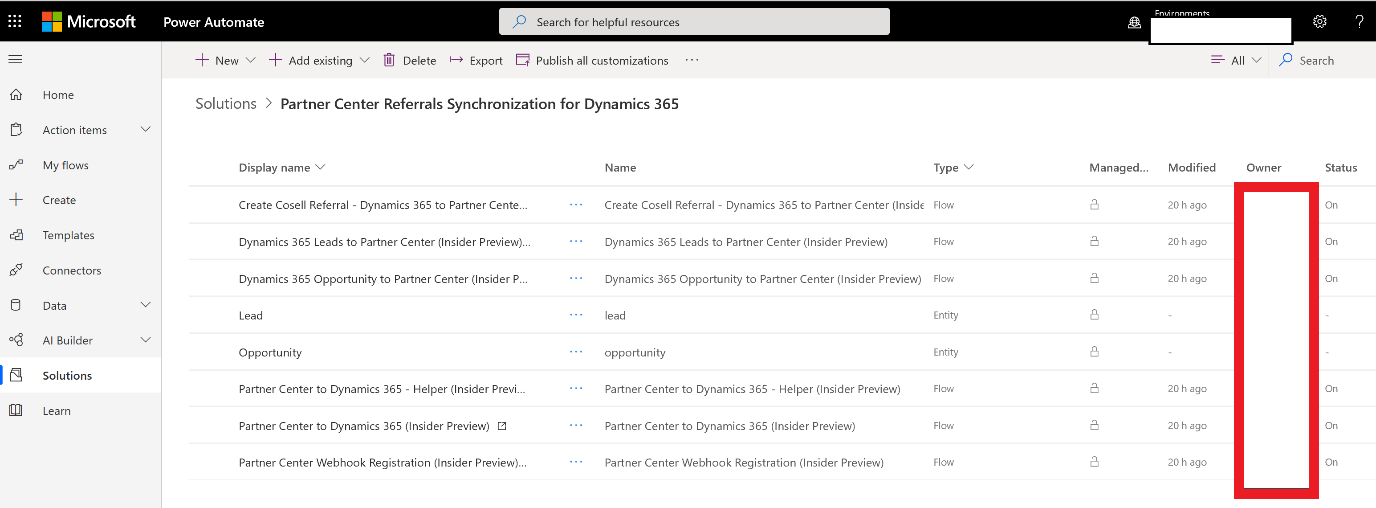 Snímek obrazovky ukazující dostupné CRM
Snímek obrazovky ukazující dostupné CRM Snímek obrazovky znázorňující připojení
Snímek obrazovky znázorňující připojení Snímek obrazovky znázorňující úpravy připojení
Snímek obrazovky znázorňující úpravy připojení Snímek obrazovky zobrazující seznam připojení
Snímek obrazovky zobrazující seznam připojení Snímek obrazovky s formulářem Příležitost
Snímek obrazovky s formulářem Příležitost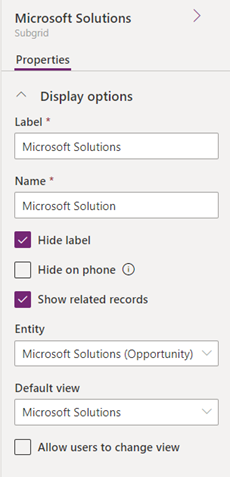 Snímek obrazovky znázorňující řešení Microsoftu
Snímek obrazovky znázorňující řešení Microsoftu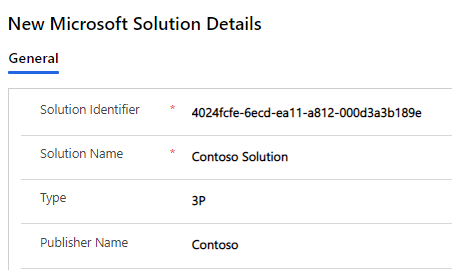 Snímek obrazovky s podrobnostmi o novém řešení Microsoftu
Snímek obrazovky s podrobnostmi o novém řešení Microsoftu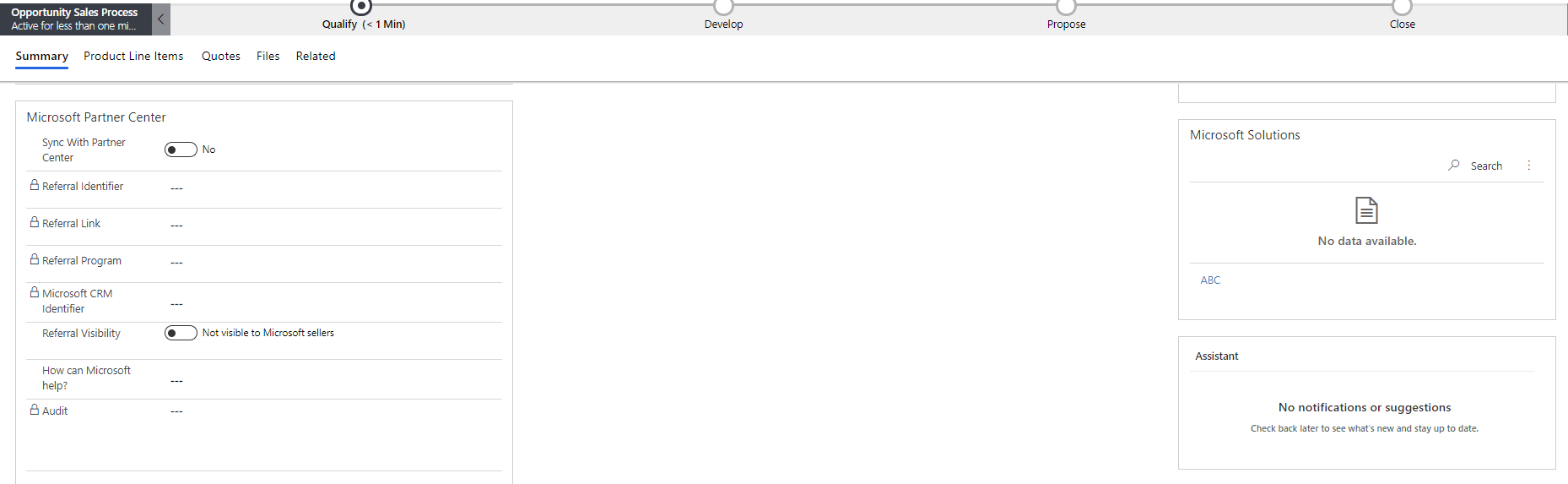 Snímek obrazovky znázorňující novou příležitost
Snímek obrazovky znázorňující novou příležitost Snímek obrazovky se zobrazením ID řešení
Snímek obrazovky se zobrazením ID řešení